Сколько потребляет ssd 240gb
Обновлено: 03.07.2024
Флеш-память SSD построена из блоков, которые в свою очередь состоят из страниц. Данные записываются в отдельные страницы блоков, при этом невозможно обновить данные, просто перезаписав старые. Более того, стереть можно только блок целиком
Поэтому сначала нужные данные перемещаются из страниц одного блока в другой, и только затем стирается весь блок с оставшимися ненужными данными, тем самым освобождаясь для новой записи. Этот процесс называется сбором мусора
Увеличение объема записи (Write Amplification Factor)
Из-за особенностей работы NAND памяти количество действительно записываемой информации больше, чем количество логической информации, которую хочет записать пользователь.
Это происходит из-за того, что информация в памяти должна быть стерта перед повторной записью – во время выполнения этого цикла данные (как пользователя, так и служебные) перемещаются с места на место более одного раза. Это увеличение количества записываемой информации «забивает» канал и уменьшает показатель случайного чтения.
WAF равен отношению объема записей на флеш-память к объему записей на хост-устройстве. Например, если для записи 10Гб с хост-устройства на NAND записано 20Гб, то коэффициент равен WAF будет равен 2
Чем эффективнее реализован алгоритм WAF, тем меньше он перемещает данные, расходует ресурс ячеек памяти и, в конечном счете, снижает цену SSD.
Делаем расчеты срока службы
В качестве примера возьмем 3 SSD на 240-256Гб. 2 из которых Вы можете купить прямо сейчас в магазине и один мой собственный
1. Kingston SA400S37/240G - средняя цена 2200Р
2. Samsung MZ-76P256BW - средняя цена 6400Р
3. Transcend TS256GSSD370S - был куплен в апреле 2016 года по цене 6400Р
Не рассматривайте эти накопители в качестве моей рекомендации к покупке. Это просто примеры
Как посчитать?
1. Надо узнать тип флеш-памяти. Самая дешевая TLC имеет порядка 1000 циклов перезаписи, MLC - 3000. Но бывают и разновидности, например, MLC 3D, которые ещё увеличивают количество циклов
2. Посчитать сколько в среднем в день записывается на устройство информации. Для нетребовательного пользователя - 20 ГБ в день, для активного пользователя или игромана - 100 ГБ, для монтажера видео, дизайнера, программиста - может доходить до 300Гб
Давайте посмотрим на расчеты:
1. Мы взяли самый дешевый SSD, которым пользуется нетребовательный человек. Коэффициент увеличения объема был выбран специально завышенный, равный 6 (такой вряд ли будет достижим)
Если в день пишется 20Гб с коэффициентом 6, то цикл перезаписи в день равен 0,5 (20*6/240)
Тогда его хватит почти на 5,5 лет непрерывной работы. (1000/0,5/365 дней)
Важно отметить, что именно непрерывной , по факту ваш компьютер не работает 24/7 и тогда этого жесткого диска хватит лет на 7-8
2. Берем самого дорогого представителя SSD на 256Гб. Циклов перезаписи здесь уже 3000, а коэффициент был взят в 4. В день осуществляется запись 100Гб
Этого диска тоже хватит на 5 лет непрерывной работы. Отмечу, что на него гарантия 5 лет, так, если он и выйдет из строя раньше, то его бесплатно заменят на новый
3. Подсчет моего текущего SSD. Который был куплен больше 3,5 лет назад
Опытным путем я подсчитал, что в день я записывал порядка 285Гб, а коэффициент увеличения объема был в районе 2 (как посчитать самостоятельно, читайте далее).
В итоге выходит 3,5 года непрерывной работы.
За 3,5 года пользования набрался всего 331 день непрерывной работы
Как посчитать самостоятельно
Если у вас уже есть SSD диск, то можно самостоятельно посчитать, сколько ему предстоит работать
Воспользуйтесь бесплатным приложением CrystalDiskInfo и посмотрите на 3 показателя: "всего хост-записей", "всего NAND-записей", "общее время работы"

С момента написания прошлого обзора, посвящённого решениям объемом 480-512 Гбайт, прошло несколько месяцев. В этом обзоре мы так же протестируем наиболее популярные модели, но меньшего объема памяти.
Список участников обзора:
Условия отбора были прежними: самые популярные SSD по продажам в торговой сети DNS.
Упаковка и комплектация
Вариантов упаковки два: картонная коробка с формой из пластика внутри и пластиковая форма на картонной подложке. Дополнительно к некоторым накопителям прилагаются небольшие информационные буклеты.
Форм-фактор един – 2.5” с высотой корпуса 7 мм. Корпуса – пластик и металл, а у Crucial BX500, ADATA Ultimate SU650 и WD Blue 3D – комбинированный (пластиковый верх и металлический низ). Kingston A400 традиционно отличается оригинальным металлическим корпусом с винтами под нестандартный шлиц с «защитой» (Torx Tamper Resistant T6).
Аппаратные платформы
ADATA Ultimate SU650. Первые образцы, которые мне попались (начало 2018 года) базировались на "безбуферном" контроллере Silicon Motion SM2258XT, причем тогда в модификации объемом 120 Гбайт применялась MLC 3D 256 Гбит производства Micron, а в 240 Гбайт – TLC 3D 384 Гбит Micron. Использование MLC удивляло, но это, скорее всего, было обусловлено дефицитом TLC на рынке на тот момент.
Позже чего только не перебывало - и Micron 88NV1120, и Maxiotek MAS0902A. В прошлом году попадалась даже такая экзотика, как SM2246XT (откуда только откопали?) в связке с планарной MLC NAND Samsung. Объединяет их одно - аппаратные платформы на базе "безбуферных" ("DRAM-Less") контроллеров с самых низов "пирамиды". Вот и теперь мы видим Realtek RTS5732 - еще одно "решение начального уровня". Массив памяти набран кристаллами 3D TLC NAND от Samsung.

Самое забавное, что этот контроллер можно встретить в ADATA SU655 (и тоже с 3D TLC), а покопавшись еще немного, можно найти еще изрядное количество пересечений в ассортименте бренда. Закапываться в детали не будем, лишь скажу, что покупка бюджетного SATA SSD от ADATA - лотерея, в которой наименование модели мало что значит.

В этом накопителе тоже был "зоопарк", попадалось разное, но последние пару-тройку лет, судя по всему, изменения касаются флеш-памяти, а контроллер, как правило, остается SM2258XT. Накопитель можно аккуратно вскрыть, не оставляя следов, чем я и воспользовался.
Внутри обнаружилась довольно крупная печатная плата с односторонним монтажом элементов. На микросхемах флеш-памяти красуется логотип AMD, но при этом сохранена и оригинальная маркировка Intel - Intel 29F64B2ALCTH1. Четыре микросхемы по одному кристаллу 512 Гбит.
А вот Apacer AS350 построен на другом "безбуфернике" - Phison S11. В качестве флеш-памяти установлена 64-слойная TLC NAND Toshiba:

Apacer AS350 тоже не блистает постоянством: с 2017 года мне попадались и на Silicon Motion SM2258, Phison S11, и Silicon Motion SM2258XT. Возможно, было что-то еще.
Crucial BX500. По этому накопителю я прошелся в достаточной мере в своем прошлом обзоре. Посмотрим, что Micron приготовила нам на этот раз. Испытуемый образец основан на Silicon Motion SM2259XT, на каждом из четырех каналов которого — по одному кристаллу TLC 3D NAND Micron.

Накопитель можно вскрыть - корпус не опломбирован, держится на защелках.
Кстати, по поводу "начинки" в Crucial BX500 накоплена такая статистика:
- 120 Гбайт - SM2258XT + Micron B16A;
- 240 и 480 Гбайт - SM2258XT + Micron B16A / SM2259XT + Micron B27A / SM2259XT + Micron B37R;
- 960 Гбайт - SM2259XT + Micron B27A;
- 1000 Гбайт и 2000 Гбайт - SM2259XT + Micron N18A.
Идентификация возможна по версии прошивки вида M6CR0xx, где xx - :
Спасибо vlo.
Kingston A400. Раньше в этом накопителе можно было встретить Phison S11 и Silicon Motion SM2258XT. Нынешний образец не распознается приложениями от Вадима Очкина (vlo). Судя по версии прошивки "03170007", по мнению Вадима, перед нами вариация платформы Marvell на контроллере 88NV1120. Флеш-память — возможно, получится опознать по косвенным признакам. Вскрывать накопитель с большой долей вероятности бесполезно: в своих бюджетных SSD Kingston, как правило, использует микросхемы собственной упаковки и, естественно, со своей маркировкой.
Требуется небольшое пояснение по технической части. DRAM-less, он же «безбуферный» — это не означает, что контроллер вовсе лишён буферной памяти. Под этим термином подразумевается только то, что нет необходимости на печатной плате проектировать разводку под микросхему DRAM и устанавливать ее. Сама по себе буферная память есть — она упакована в один корпус с контроллером. Условия ограниченности размеров корпуса микросхемы контроллера и требования к себестоимости (мы же сейчас говорим об аппаратной платформе для наиболее дешевых продуктов) дают на выходе небольшой объем этого буфера. Из наиболее распространенных сейчас контроллеров размер буфера известен у Phison S11 — до 32 Мбайт, для других — закрытые данные. Но явно не сильно больше. Обычно размер буфера задается в соотношении 1 Мбайт DRAM на 1 Гбайт NAND. Экономия на стоимости DRAM и сопутствующих производственных расходах, применительно к одному накопителю, небольшая, но при массовом производстве суммы образуются заметные.
Привет из прошлого
Семь накопителей. По сравнению с моими прошлыми материалами, это - мало. Потому я решил слегка разнообразить материал.
Из запасников был извлечен KingFast F8M 256 Гбайт (KF1310MCJ09-256) - накопитель форм-фактора mSATA, который подключался к тестовому стенду через специальный адаптер.
Пусть вас не смущает его исполнение. В основе этого накопителя лежит связка из микроконтроллера JMicron JMF667H и 20-нм планарной MLC NAND Micron - достаточно типичная аппаратная платформа бюджетного класса 2014 года. У той же KingFast было семейство KingFast F8 в "полноценном" исполнении 2.5" (отличие было в уменьшенном пользовательском пространстве - 240 Гбайт, например), но образцов на руках не осталось.
Близкородственными решениями в нашей рознице на тот момент были, к примеру, Transcend SSD340/SSD740 и Silicon Power S50. Позиционирование - чуть выше "низов", где на тот момент находились некоторые SSD на контроллерах SandForce SF-2241/SF-2281 от безымянных марок, базирующихся на самой низкокачественной MLC, а на китайских торговых площадках типа Aliexpress в "низах" болтались различные решения на JMicron JMF606 и т.д. Причем такое позиционирование было больше за счёт малой раскрученности торговой марки JMicron, нежели из-за их характеристик - последние-то как раз были весьма неплохи. Жаргонное слово "китаец" в данном случае означает накопитель, присущий китайской рознице, редкий или не появлявшийся в нашей российской рознице и приобретённый на иностранной торговой площадке типа Aliexpress, eBay и т.д.
Естественно, что один SSD не даст всей полноты картины, но позволит хотя бы немного посмотреть, насколько ушли вперед (или записались в аутсайдеры) современные SSD. Тем более, что в нынешнюю подборку попали самые разные решения.
Технические характеристики в общей таблице
Сведем воедино всю информацию о накопителях, попавших на тестирование.
Накопитель KingFast был приобретен в июне 2014 года по цене порядка 4300 рублей - около $125 на тот момент. Сегодня это было бы примерно 9300 рублей - примерно вчетверо дороже участвующих в данном материале его нынешних номинальных "одногруппников".
Тестовый стенд
В качестве программного обеспечения используется комплект из Iometer, dd и fio, задействуемые в рамках самописных сценариев, а также AIDA64. "Зоопарк" из разных тестов обусловлен историей рождения всего этого (предполагается в дальнейшем несколько сократить разнообразие). Их отчеты разбираются в таблицы Excel с помощью самописных макросов и строятся графики и таблицы. Тесты на копирование, архивацию и микширование — это реальная работа с реальными файлами (фото, видео, документы MS Word), а не искусственные "трассы"-имитации из какого-нибудь пакета типа PCMark8 или PCMark10. Но и традиционные бенчмарки не проигнорированы: AIDA64, PCMark8 и Crystal Disk Mark 8.0.1.
Тестирование
Немного о SLC-режиме. Вступительная теоретическая часть перед тестированием.
SSD архитектурно — объединение некоторого числа кристаллов флеш-памяти, массив. Скорость массива — общность скоростей кристаллов ("общность", а не "сумма", потому что, помимо распределения по каналам, кристаллы могут быть подключены к контроллеру и по принципу чередования на одном канале). В то же время, прогресс идет по пути увеличения плотности хранения данных — растет емкость кристаллов: если лет семь назад в ходу были кристаллы NAND на 32-64 Гбит, то сегодня никого не удивит и 1 Тбит. С другой стороны, объемы накопителей такими темпами не растут. Несложно понять, что для сборки одного и того же объема требуется все меньше и меньше кристаллов. А ведь ни скорость чтения, ни записи у NAND не растут пропорционально.
С проблемой невысокой скорости записи разработчики столкнулись давно. Так родился SLC-режим (вспоминаем, к примеру, OCZ Vertex 4). Популярности он поначалу не имел, но по мере перехода на более емкие микросхемы, переход на более медленную TLC, SLC-режим де-факто стал стандартом. Сейчас накопитель 256 Гбайт можно построить всего лишь на паре кристаллов (современная 1 Тбит QLC 3D NAND от Micron), но даже если они разведены на отдельные каналы контроллера (коих у бюджетных контроллеров обычно всего два), без ухищрений физически не добиться не то что записи, но даже чтения со скоростью SATA3.
А потому разработчики стали поступать хитрее. В микропрограммы многих накопителей теперь стала закладываться отложенная консолидация данных, записанных в SLC-режиме: внутренняя перезапись в MLC/TLC/QLC-режиме происходит только по факту поступления новых данных извне. Своеобразная очередь с вытеснением. И, соответственно, если извне поступает запрос на чтение, с какой скоростью будут отдаваться данные, будет зависеть от того, в каком режиме они записаны и хранятся на текущий момент — данные, записанные в SLC-режиме и еще не перезаписанные в TLC/QLC-режиме, читаются заметно быстрее.
По сути, тут почти полная аналогия с "гибридниками" (SSHD) и проблема тестирования производительности, присущая SSHD, встала в полный рост: многие популярные бенчмарки оперируют не только ограниченным объемом данных, но и сами их действия происходят на небольшом временном отрезке и, как правило, все их операции оказываются в рамках SLC-буфера — частично или полностью. Как итог, результаты, полученные в бенчмарках типа Crystal Disk Mark, могут совсем не отражать реальность.
Но назвать это совсем бесчестным поведением ("читерством") нельзя: это может дать некоторый прирост быстродействия в программах с активным кэшированием и при этом немного сэкономить ресурс накопителя: временные файлы активно пишутся/удаляются, их долговременное хранение не требуется, а запись в SLC-режиме изнашивает NAND в меньшей степени, нежели в «родном» для TLC/QLC режиме записи. Хотя вопрос ресурса вряд ли беспокоил разработчиков: как показывает практика, он пока что на порядки выше, чем нужно среднестатистическому пользователю. Да и лимит записи (TBW), по достижении которого накопитель снимается с гарантии, тоже много скромнее (ну а некоторый процент отклонений вполне вписывается в долю брака).
Влияние SLC-кэша на мелкоблочное чтение
Осуществим несложный тест на случайное мелкоблочное чтение. Создаем тестовый файл (заполнение случайным образом блоками 4 Кбайт), который полностью помещается в SLC-буфер. Первый замер. Делаем паузу, чтобы микропрограмма накопителя могла произвести консолидацию записанных данных, если она это делает. Производим второй замер. Пишем на накопитель объем данных для однозначного вытеснения тестового файла из SLC-буфера. Делаем паузу. Производим третий замер. Первая цифра — результат, который дадут классические бенчмарки в качестве итога (и с ним будут иметь дело программы с активным кэшированием операций). Второй — сохраняется ли записанное в SLC-буфере спустя некоторое время или сразу перезаписывается в «родном» режиме. Третий результат — уже «чистый», однозначно без SLC-кэширования, то, как со временем будут работать программы. Если быть точным, SLC-кэширование влияет вообще на все (линейное чтение в том числе - это мы потом тоже посмотрим, в общей группе тестов).
Только лишь KingFast F8M стабилен. Оно и понятно: никаких SLC-режимов в этом накопителе нет (в те годы это ещё не было "мейнстримом" и применялось в единичных моделях SSD). Все остальные SSD - так или иначе, но результаты в популярных простых бенчмарках вроде Crystal Disk Mark отличаются от реальности. Особенно драматично смотрится Apacer AS350 - потеря 25% быстродействия.
Два лидера определяются сразу - Samsung 860 EVO и WD Blue 3D: эти накопители хоть и также теряют в показателях, но в итоге оказываются самыми быстрыми. Ну а JMicron JMF667H работа с мелкоблочными чтением/записью, по-моему, всегда было сильной стороной. А потому основанный на нем "китаец" с легкостью занимает третье место.
Устойчивость скоростных характеристик: линейная запись
Этот простой тест позволит выявить сразу три возможных особенности накопителя: наличие SLC-режима и объем принимаемых в таком режиме данных (это напрямую влияет на общие показатели быстродействия, и немаловажно при, например, отправке ПК в "спящий режим" вместо обычного выключения, когда все содержимое оперативной памяти сбрасывается на накопитель и от размера буфера, а также скорости вне него, зависит время, затрачиваемое ПК на переход), скорость накопителя на записи, возможный фатальный перегрев.
SSD давно уже перестали быть дорогими диковинками для богатых гиков, и сейчас их можно встретить даже в дешевых ноутбуках и ПК, благо цена на них постоянно падает. И не удивительно, что чем популярнее становятся такие накопители, тем больше появляется мифов про них — и сегодня мы об этом и поговорим. Для любителей читать - текстовая версия под видео.
Миф №1 — SSD имеют небольшой ресурс
Раньше это действительно было так, но давайте посмотрим, какой ресурс у современных SSD с MLC, TLC или 3D NAND памятью. Конечно, ресурс будет отличаться для накопителей разного объема и цены, но для решений с 240-256 ГБ можно рассчитывать на 100-300 TBW.
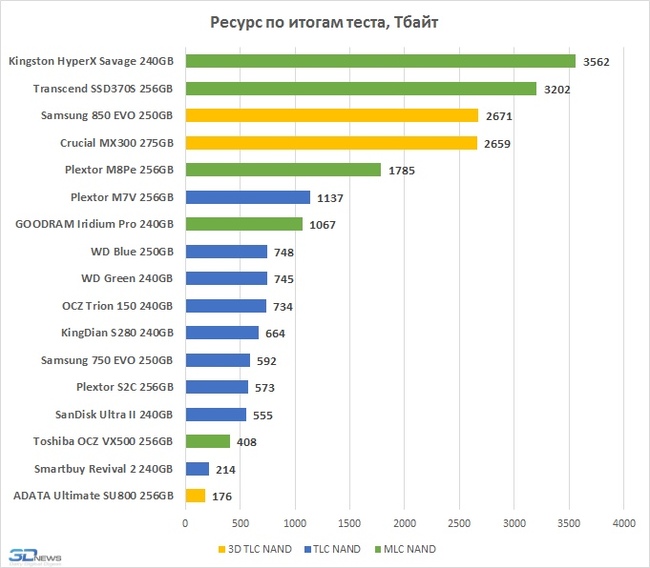
Что же это за странное понятие — TBW? Оно показывает, сколько терабайт можно записать на накопитель, прежде чем он может начать выходить из строя. Отсюда же вытекает другой вопрос: а за сколько времени получится записать несколько сотен терабайт? К примеру, я за год достаточно активного пользования ПК смог записать на системный SSD лишь 18 ТБ — отсюда легко высчитать, что при такой нагрузке его хватит как минимум лет на 10. И это при том, что исчерпание ресурса TBW не означает, что диск вот прям сразу после записи последнего бита из 200 TBW начнет умирать — на деле достаточное количество накопителей превышают этот показатель на порядок, оставаясь при этом полностью работоспособными!
А теперь вспомните — есть ли у вас HDD десятилетней давности? Скорее всего едва ли: они или уже умерли, или имеют смешную по современным меркам емкость в 160-250 ГБ и скорее всего просто хранятся где-нибудь в гараже. Так что не стоит беспокоиться о том, что SSD быстро умрет: скорее всего вы куда быстрее смените его на более емкий или быстрый.
Миф №2 — SSD крайне дорогиеПожалуй, так говорят только те, кто не смотрел цены на твердотельные накопители последние пару лет. Цена за гигабайт постоянно падает, и сейчас можно найти 120 ГБ SSD всего за полторы тысяч рублей — это достаточно незначительная сумма даже для бюджетной сборки.
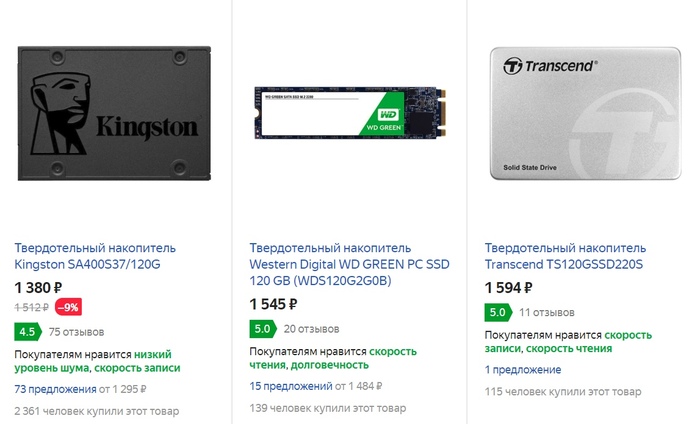
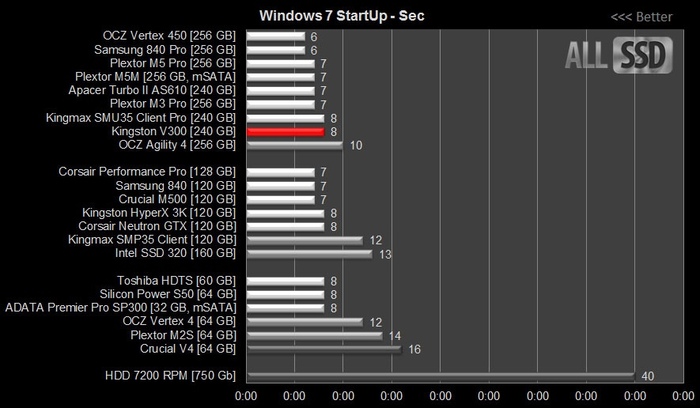
Однако в большинстве повседневных задач профит от твердотельного накопителя виден невооруженным глазом: система стартует за считанные секунды, копирование файлов происходит влет, а одновременная работы с несколькими программами не вгоняет компьютер в состояние крайней задумчивости.Миф №5 — SSD требует постоянного обслуживанияТут скорее наоборот: как раз жесткий диск следует время от времени дефрагментировать, чтобы он работал быстрее, а вот для SSD такие оптимизации будут скорее даже вредны, ибо постоянная перезапись файлов будет с каждым разом приближать вас к пределу ресурса TBW.Вместо этого современные системы могут послать накопителю команду TRIM — получив ее, контроллер SSD сам будет оптимизировать хранящиеся на диске данные в моменты его простоя, что в итоге позволяет поддерживать ему максимальную скорость работы.Миф №6 — SSD следует использовать только в современных устройствахЭтот миф следует из того, что большая часть SATA SSD подключаются по третьей версии этого протокола и имеют скорости в 500+ МБ/c. Соответственно, подключение по SATA 1 или SATA 2 даст скорости в 150 или 300 МБ/с, то есть накопители не будут работать с полной скоростью, что лишает смысла их покупку для старых устройств, где нет SATA3.
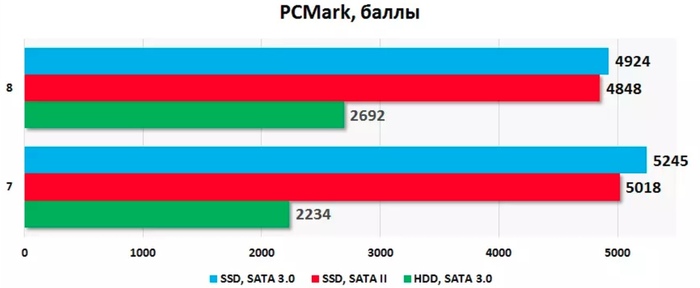
Однако это не совсем так: скорости в полтысячи мегабайт в секунду вы увидите лишь при последовательном чтении или записи огромных файлов (например, при копировании видео), и то обычно от силы секунд на 10-15. При работе с более мелкими файлами, которыми являются повседневные данные, скорость падает на порядок, и зачастую составляет всего 30-50 МБ/с, что ощутимо меньше, чем лимит даже SATA 1. Поэтому даже десятилетний ПК при обычной работе ощутимо ускорится от установки SSD — при этом, разумеется, можно сэкономить и не брать очень быстрые твердотельные накопители.
Миф №7 — для гарантированного удаления данных с SSD требуется использовать полное форматирование
Что такое полное форматирование? По сути это запись во все ячейки накопителя нулей — очевидно, что в таком случае восстановить записанные данные практически нереально (для магнитных накопителей есть нюансы, но если вы не храните на HDD тайны государственной важности, то полного его форматирования вполне хватит, чтобы ваши данные не смогли восстановить в обычном сервисе).

Но вот для твердотельного накопителя это абсолютно лишняя и даже вредная процедура: так, для его быстрого форматирования используется команда TRIM — получив ее, контроллер SSD затирает все данные на накопителе и пересоздает список секторов. То есть для SSD быстрое форматирование выполняет по сути то же самое, что для HDD — полное. Поэтому при быстром форматировании SSD о восстановлении данных можно забыть.
Выполнять полное форматирование SSD поэтому, во-первых, становится не нужным (так как быстрое и так все стирает), а, во-вторых, это может даже навредить SSD — он будет работать медленнее. Это происходит из-за того, что принципы работы HDD и SSD сильно различаются: в случае с последними запись во все ячейки нулей будет означать, что ячейки не пусты — они заняты нулями. И для последующей записи чего-либо в эти ячейки контроллеру SSD придется не записывать в них новую информацию, а перезаписывать (то есть сначала удалять нули, а потом уже записывать новую информацию) — это сильно снижает скорость работы SSD, бывает даже до скоростей обычных жестких дисков.
Миф №8 — для продления срока службы SSD следует отключить или перенести с него файл подкачки
Файл подкачки используется системами тогда, когда им не хватает ОЗУ — в таком случае часть данных будет храниться на накопителе. При этом, очевидно, эти данные будут постоянно перезаписываться, что действительно может уменьшить срок работы SSD.
Но тут всплывают две вещи: во-первых, как я уже писал в первом мифе, ваш SSD спокойно проживет десяток лет и скорее всего будет заменен только потому, что станет медленным или слишком маленьким по емкости. Во-вторых, отключение файла подкачки приведет к тому, что система под серьезной нагрузкой может начать работать ощутимо медленнее, что может нивелировать эффект от установки SSD. Собственно, перенос файла подкачки на HDD сделает тоже самое, поэтому лучше все оставить по умолчанию.
Миф №9 — отключение индексации, поиска и сканирование системы на вирусы увеличит время жизни SSDОпять же, это кажется логичным: ведь постоянное сканирование диска тем же Защитником Windows уж точно уменьшит ресурс накопителя. Однако на деле нужно помнить, что оставшийся ресурс уменьшает только перезапись информации, а в данном случае происходит лишь чтение. Поэтому выключение указанных выше функций приведет только к неудобству при работе с системой и ухудшению безопасности, без всякого влияния на накопитель.
Миф №10 — нельзя перенести систему с жесткого диска на SSD, требуется ее переустановка
Опять же это верно лишь в очень специфических условиях: например, вы купили NVMe SSD и хотите перенести Windows 7 на него с жесткого диска — в таком случае ничего не получится, ибо в этой системе по умолчанию нет нужного драйвера.
Но если мы берем современные версии Windows, macOS или Linux, то тут никаких проблем нет — перенос системы с HDD на SSD в том же Acronis происходит ничуть не сложнее, чем с HDD на другой HDD. При этом не стоит бояться, что система будет неправильно работать с твердотельным накопителем — это абсолютно не так, современные системы умеют узнавать тип диска, на котором они установлены, и включать нужные для них функции типа TRIM.
Как видите, современные SSD ничуть не сложнее в использовании, чем жесткие диски, и отлично обслуживают себя сами, при этом живя достаточно долго, чтобы не беспокоиться о сохранности данных. Поэтому если вы все еще сидите на HDD и не уверены, стоит ли брать SSD — берите и не сомневайтесь, работать за компьютером станет куда приятнее.Источник: Мой Компьютер
Так что ситуация совсем не похожа на Вашу. Зря вы копаете в ту сторону.
Т.к. тема является архивной.
почему тогда винт с 0,48А, а не с 0,55А или более, которых гораздо больше?Т.к. тема является архивной.
Откуда я знаю?
Ну если хотите считать, что все остальные заблуждаются - Ваше право.
Т.к. тема является архивной.
сфоткай винт уже. У меня макбук 2006 есть, и веник там 1 ампер. Нет таких ограничений.Т.к. тема является архивной.

Т.к. тема является архивной.
ставлю вмеcто диска конца 2006 года, диск начала 2007, он не намного новее и тоже sata, разница только в объеме 100Gb против 160Gb, названии Seagate vs WD и токе 0,48A vs 0,55AТ.к. тема является архивной.
прочитай, что на плате написано у вд. типа 2060-771820-000 такого?Т.к. тема является архивной.
Т.к. тема является архивной.
Т.к. тема является архивной.
а заодно nvram сбросить.
Т.к. тема является архивной.
Я думаю мы его проблему решили,.;-)))В крайнем случае врубим ему лба 28 на 128 гиг у вдешки 160.
Т.к. тема является архивной.
MBP11.0055.B08, nvram и sms сбрасывал и не один раз - результат нулевойТ.к. тема является архивной.
У тебя еще может ограничение лба28 в 100 ке до 137гиг ограничение в буке,.а 160ка в лба48 работает. хотя вы иногда такого наворочаете что сразу мозг и не воспринимает. ;-)))Может биосок поновее для бука посмотреть?
Т.к. тема является архивной.
Биоса в маке нет, есть firmware, он в норме и соответствует моделиТ.к. тема является архивной.
Т.к. тема является архивной.
Зажимал). Не могу найти винт на сотку, вся надежда на ssd. Может проблема и в лба28 и 48, я в такие дали еще не вдавался. Это лба именно через sata создает проблему?Т.к. тема является архивной.
SATA и PATA - это всего-лишь интерфейс, физический уровень.SATA, которые не держали LBA48 - вроде были.
И да, ты ещё писал выше, что родной диск с мака не виден под виндой. Если что, и не должен быть виден (на уровне файловой системы, она сильно другая и без спецдрайвера в винде не видна). Разве что, он должен быть, конечно, виден в диспетчере устройств.
Т.к. тема является архивной.
TransMac в помощь. А родной маковский ни в диспетчере, на в transmac, не появляютсяТ.к. тема является архивной.
Ну несите тогда, посмотрим, что в нём такого нестандартного.Т.к. тема является архивной.
Его уже на свалку пора нести)), софт весь устарел, держу только для выхода в инетТ.к. тема является архивной.
Аспекты морального устаревания меня не интересуют. Я предлагаю бесплатно разобраться в ситуации, чтобы закрыть поднятую тобой тему.То есть чтобы не толочь воду в ступе и исследовать твои драйвы поближе. Я на Ошарской.
Т.к. тема является архивной.
Спасибо, как вернусь в Нижний и если не сделаю, то обращусьТ.к. тема является архивной.
Помнишь были такие на 1024 сектор. но я думаю у него мог и юг так хитро помереть или батарейка ,.если мне не изменяет память там банальный интел наверное 865 скорее всего или рядом,.
Лет десять назад был такой на восстановление инфы, пришлось делать клона, просто инфу выдрать было проблематично там был японский язык установлен и инфа была на японском,.;-)))
Т.к. тема является архивной.
master_dudnikov писал(а)У тебя еще может ограничение лба28 в 100 ке до 137гиг ограничение в буке,.а 160ка в лба48 работает
ну и что :) ? . у мня в старом Р2040 такое было :) . просто обьём выдвался 128 - и всё. работал без проблем :) .
Т.к. тема является архивной.
На размер кластера (сектора) не пытался поглядеть у современных винтов?Т.к. тема является архивной.
Т.к. тема является архивной.
Так SATA и там и там - первая. Версии вроде как совместимы, скорость только разная, не?Т.к. тема является архивной.
Т.к. тема является архивной.
я менял хард с SATA на хард с SATA, еще пробовал ставить с SATA III - безрезультатно. Доноры были WD, один 2007 года(160G SATA) , второй 2015 (500G SATA III) потребление одного и другого 5V/0.55AТ.к. тема является архивной.
странно все это.на прошки 2007-08 годов прекрасно вставали ssd (интелы, плексторы, трансценды), все грузилось и работало. не думаю, что машины 2006 сильно отличаются. нмв, потребление тут не при чем.
вы грузитесь с флешки или dvd (дистриб) и установщик не видит диск?
Т.к. тема является архивной.
гружусь с флешки, диск по Sata не виден, если бы был шлейф плохой, то и родной диск не был бы виден, а я его вижу, только он не форматируется и на другом компе родной из под винды не виден, трындец какой-тоТ.к. тема является архивной.
есть вариант развернуть систему на новый диск на другом маке и потом поставить обратно в бук.либо попробовать подключить бук к другому маку в таргет диск моуд и уже там отформатировать и накатить систему.
если вы на автозаводе, могу помочь.
Т.к. тема является архивной.
спасибо, дома в Нижнем есть imac, но я сейчас временно в отъезде, далеко от домаТ.к. тема является архивной.
Может вторичный источник, питающий САТА контроллер глючит. Интересно, какой там чипсет стоит? САТА встроенный или отдельным чипом?Т.к. тема является архивной.
Т.к. тема является архивной.

Т.к. тема является архивной.
подкинь 5в на сата сборку, к которой хард внутри подключаешь.Т.к. тема является архивной.
Т.к. тема является архивной.
кстати, в порядке бреда))загрузитесь с флешки, откройте дисковую утилиту и оставьте машину минут на 15. диск может появиться. были такие случаи с первыми интелмаками.
Т.к. тема является архивной.
целый час стоял в ожидании, так и не появился, ставлю родной - тут же появляется, но не могу его форматнуть - пишет про сбой файловой системы, Думаю про ограничение по току в sata, не зря яблочники отбирали так тщательно диски для компа с током 0,48А, десять лет отработал, пора уже и на свалку))Т.к. тема является архивной.
странно, короче. взял хард родной (благо помню, где валяется), +5v 1A, toshiba mk8032gsxЯблоко нарисовано в нижнем левом углу - точно родной. Ты б напругу померил на питалове диска, да как она просаживается. Диск вообще раскручивается ли? Можешь ещё попробовать бокс попросить кого-нить для харда, который вместо сидирома вставляется. Всё равно у тебя дохлый он наверняка.
Т.к. тема является архивной.
Родной раскручивается, но ставлю в бокс и подключаю к другому ноуту - тишина, стоит и немного греется, Кстати, сидиром родной рабочий, думал выбросить его и на его место воткнуть допдиск, только не знаю как его вытащить и какой у него интерфейсТ.к. тема является архивной.
Т.к. тема является архивной.
раскручивается, я на него через usb поставил систему с нуля и загружаюсь правда с доппитанием через двойной шнурокТ.к. тема является архивной.
Т.к. тема является архивной.
Т.к. тема является архивной.
Т.к. тема является архивной.
Т.к. тема является архивной.
Т.к. тема является архивной.
По вашему запросу ничего не найдено.Пожалуйста переформулируйте запрос.
Объявления на НН.РУ - Техника
Продам WiFi модуль AzureWave AR5B95 от ноутбука ASUS N53S Возможна отправка по России
Цена: 260 руб.
Размер рюкзака 33х18х51 см вместительный, прочный,удобный. вмещает ноутбук,зарядное, и много еще чего. Новый. Только продажа, без.
Цена: 1 200 руб.
Сетевая карта D-link DFE-520TX в отличном состоянии. Интерфейс: PCI Доступные типы сетевых соединений Ethernet: 1 шт Производительности.
Цена: 170 руб.
Нижняя часть корпуса, поддон ноутбука asus n53s 13gn1q1ap010 подходит к ноутбукам: asus n53s серии парт-номера: 13gn1q1ap010.
Цена: 1 600 руб.
Вопросы реализации концепции реформы ЖКХ и необходимость стандартизации деятельности управляющих компаний обсудили на конференции в.
Получите ли вы выигрыш от самого доступного SSD? Какой накопитель будет быстрее? Сколько стоят хорошие SSD? Все ответы — в нашем гиде.


Какой форм-фактор оптимальнее?
Твердотельные накопители выпускаются в четырех форм-факторах: M.2 (NVMe), 2.5 дюйма (SATA), U.2 (NVMe) и в форме модуля расширения для разъема PCI-e (NVMe). Давайте коротко поговорим о каждом из них, чтобы сформировать хотя бы поверхностное впечатление о том, из чего придется выбирать.
Начнем с наиболее современных потребительских решений M.2.
Твердотельные M.2-накопители: эти SSD-решения, по форме напоминающие планки оперативной памяти, уже стали стандартом для ультратонких ноутбуков. Также они поддерживаются системными платами настольных ПК.
Но самое интересное в другом: некоторые платы предлагают по два и более M.2-разъемов, что позволит вам организовать RAID-массив из быстрых SSD, добавив компьютеру еще больше производительности при манипуляциях с данными. В частности, если мы возьмем два флагманских накопителя от основных производителей памяти и объединим их в RAID нулевого уровня, то вместо озвученных ранее скоростей чтения и записи до 6,6 Гб/с и 5,0 Гб/с получим удвоение до 13,2 Гб/с и 10 Гб/с.
2,5-дюймовые SATA SSD: по-прежнему распространенный тип накопителей, который имитирует форму традиционных жестких дисков аналогичного форм-фактора и использует для подключения аналогичный интерфейс — SATA 3.0.
Модули расширения SSD PCI-e: подобные накопители потенциально быстрее, поскольку работают по шине PCI Express, а не SATA, которая была разработана более десяти лет назад для подключения HDD. Такие устройства подключаются к разъемам на системной плате, куда обычно устанавливают видеокарты и, чем больше линий PCI-e может задействовать SSD, тем быстрее будет скорость его работы. Единственный нюанс: установить их можно только в настольный ПК.
Tвердотельные накопители U.2: визуально эти решения похожи на SATA-накопители, поскольку выпускаются в форм-факторе 2,5 дюйма. Однако для подключения к ПК они используют интерфейс PCI Express. Обычно такие решения предлагают больше емкости и используются в серверных решениях, которые могут извлечь выгоду из данного форм-фактора: как минимум это требует меньших затрат на апгрейд при многократном приросте скорости.
Какой интерфейс выбрать: SATA или PCI-e?
2,5-дюймовые SSD работают по интерфейсу SATA, который был разработан для HDD в 2000 году. M.2-накопители работают с более быстрым интерфейсом PCI Express, который предлагает больше пропускной способности. Но все так просто. M.2 SSD могут работать либо через SATA, либо через PCI-e, в зависимости от накопителя. А еще есть NVMe-спецификация, разработанная для современных быстрых твердотельных решений. Сложный момент заключается в том, что накопители M.2 могут быть реализованы на основе SATA, на основе PCI-e без поддержки NVMe или на основе PCI-e с поддержкой NVMe. Ситуацию с выбором облегчает тот факт, что большинство скоростных M.2 SSD, выпущенных в последние годы, поддерживают протокол NVMe.
Тем, кто пользуется ресурсоемким софтом для редактирования фото, перекодирования видеоматериалов, сжатия данных, распаковки архивов, а также операций копирования и записи больших файлов — логичнее выбирать NVMe-решение, так как в упомянутых сценариях они будут работать в 5 раз быстрее SATA SSD.
Большинство производителей твердотельных решений (таких, как Micron, Intel, Samsung и т.п.) постепенно начинают сокращать производство SATA SSD, что связано с ростом популярности и удешевлением более компактных и более скоростных NVMe-устройств. И вот на что еще стоит обратить внимание: раньше самыми скоростными SSD считались устройства NVMe PCIe 3.0, но с появлением нового системного стандарта PCIe 4.0 появились еще более производительные твердотельные накопители, которые на полную задействуют возможности усовершенствованного протокола передачи данных. Правда, если говорить об апгрейде уже существующих сборок или ноутбуков, не каждая материнская плата имеет разъем М.2.
А если М.2 есть, но плата поддерживает только PCIe 3.0, стоит ли покупать SSD с PCIe 4.0? Однозначно да. За счет обратной совместимости он будет работать и на вашем ПК, но при более масштабном апгрейде или смене компьютера на более современный уже не придется покупать новый накопитель.
Что касается ультрабуков, они в большинстве своем поголовно поддерживают накопители в форм-факторе M.2, так как традиционные SATA-накопители типоразмера 2,5 дюйма в них попросту не влезают. Имейте в виду, что некоторые производители распаивают накопитель прямо на системной плате лэптопа, что не позволяет произвести апгрейд системы хранения. Поэтому перед покупкой того же ноутбука лучше проконсультироваться с продавцом о возможности замены компонентов.
Емкость: какую выбрать?
Увы, SSD пока достаточно дороги, и вопрос емкости зависит, главным образом, от бюджета. Например, как универсальный вариант подойдет накопитель на 1 Тбайт. Этого хватит и для системных нужд, и для хранения информации. Например, Crucial P5 Plus с впечатляющими скоростями 6600 Мб/с на чтение и 5000 Мб/с на запись будет стоить около 17 000 руб.
Если ваш бюджет к такому расходу не готов, можно взять вдвое меньший объем. Цена тоже будет почти в 2 раза меньше: уже 9000 вместо 17 000. SATA-решения еще дешевле: накопитель того же производителя того же объема стоит около 5000 руб. Но скорости, как мы уже отметили, гораздо меньше.
SSD и энергопотребление: насколько это важно?
Наверное, вы уже не раз слышали, что SSD менее прожорливы в плане энергопотребления, поскольку в них нет движущихся частей, как в традиционных жестких дисках на магнитных пластинах. В то же время, владельцы настольных ПК, которые хотят добиться максимальной производительности, вряд ли ставят параметр энергопотребления в ранг значимых моментов.
Эта характеристика по-настоящему важная для владельцев ультрабуков, так как она напрямую влияет на итоговую автономность компактного компьютера. Некоторые SSD могут потреблять свыше 1 Ватта энергии в режиме ожидания, в то время как более эффективные — всего милливатты. К тому же, помимо информации о среднем энергопотреблении важна такая характеристика, как производительность на Ватт, позволяющая оценить «прожорливость» накопителя под нагрузкой. Если время автономной работы является ключевым фактором при покупке накопителя, обязательно ознакомьтесь с тестами энергопотребления выбранного устройства, чтобы знать на что рассчитывать и принять верное решение.
Какой контроллер должен быть у вашего SSD?
По сути контроллер вашего накопителя — это как центральный процессор компьютера. На него возлагается распределение операций чтения/записи и иные задачи по обеспечению производительности и обслуживанию накопителя. Можно углубиться в детальные характеристики контроллеров, но для большинства пользователей достаточно знать следующее: как и в случае с CPU вашего ПК, чем больше у контроллера ядер, тем лучше для высокопроизводительных SSD с большой емкостью (от 1 Тбайт и более).
А что со сроком службы?
Большинству покупателей необязательно погружаться в дебри информации, касающихся типов памяти и наработки на отказ. Объясним по-простому: вся флеш-память имеет ограниченный срок службы. Это значит, что после того, как ячейка памяти (а их на одном чипе памяти очень много) будет записана определенное количество раз, она перестанет хранить данные. Обычно производители SSD-накопителей указывают номинальную долговечность своих продуктов в количестве записанных терабайт (TBW) или операций записи в день (DWPD). Например, для Crucial P5 Plus это 600 Тбайт при пятилетней гарантии на устройство. Представьте: если каждый день записывать по 1 Гбайт информации, через 5 лет вы используете меньше 2 Тбайт, а ресурс — 600.
Читайте также:

